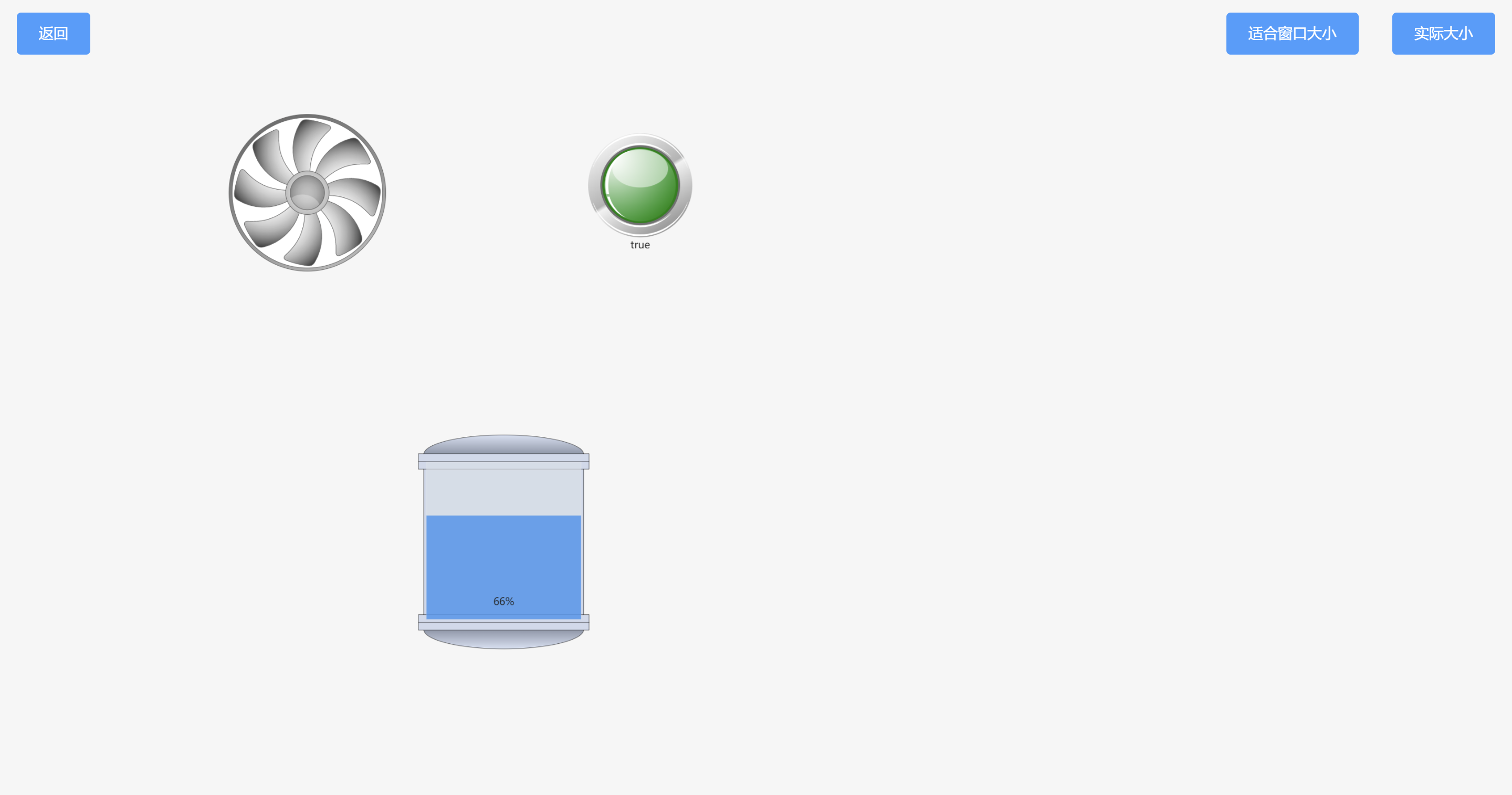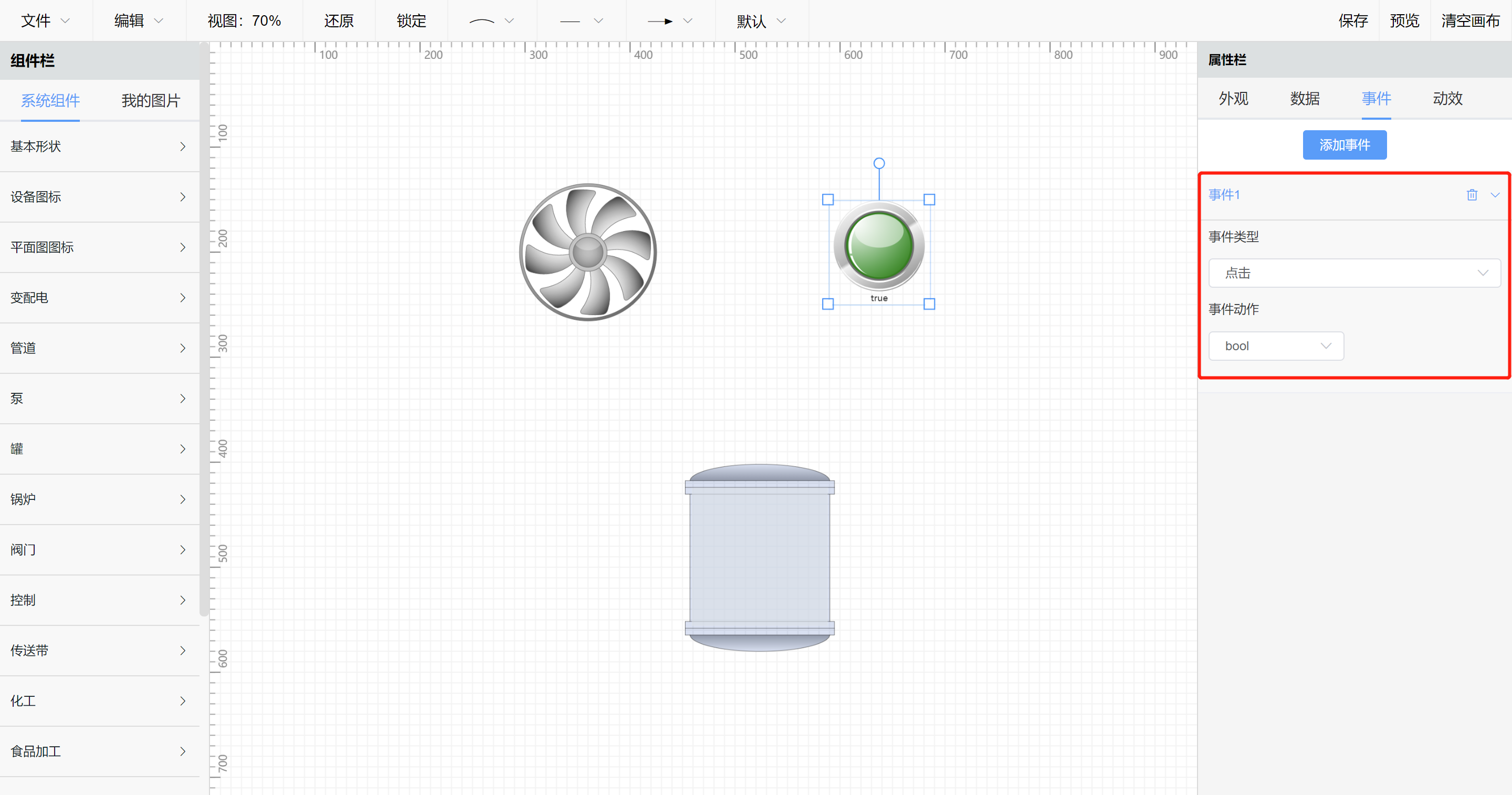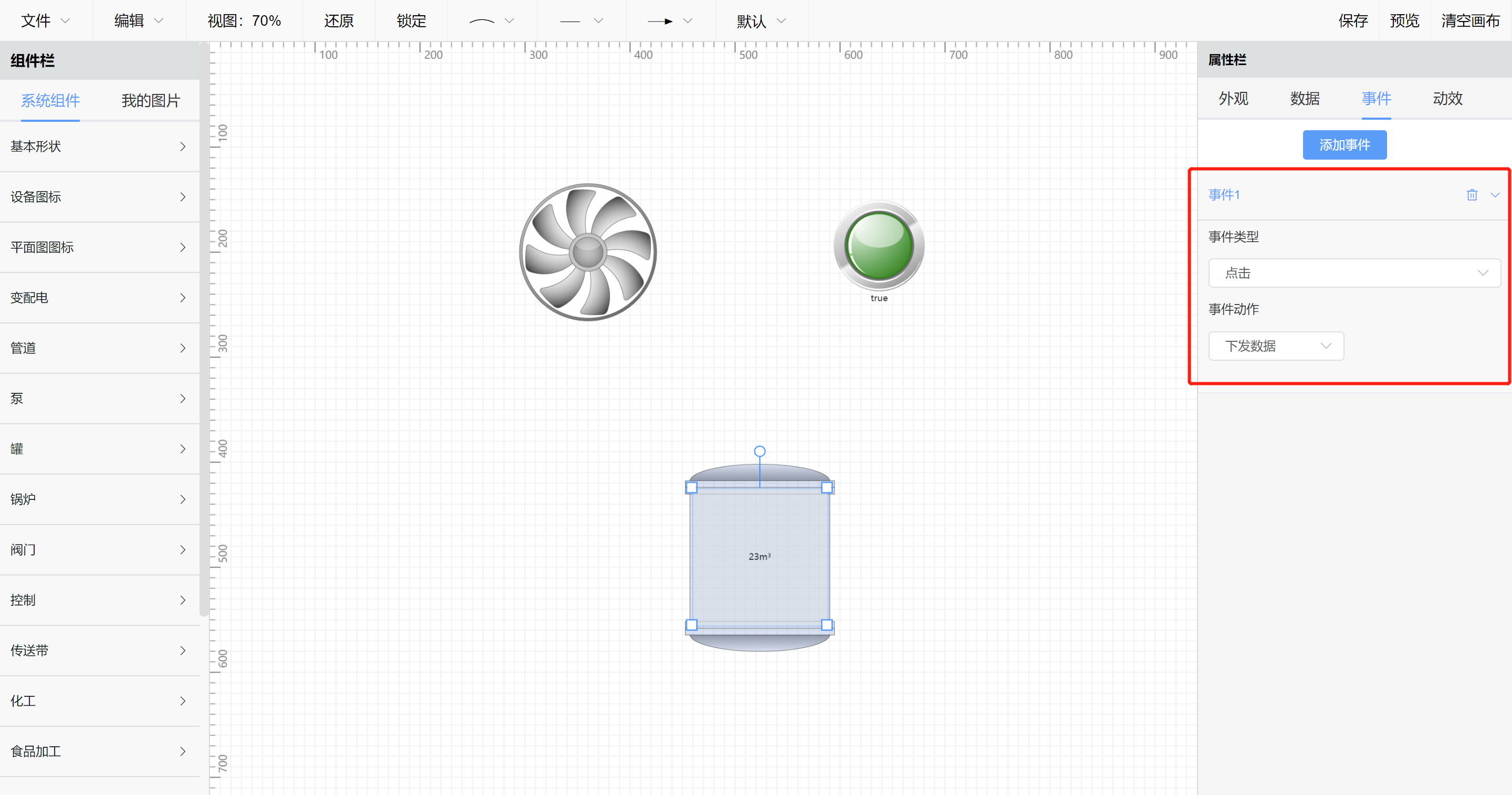一. 组态创建
进入星原云->组态监控->新增。写入名称之后,点击”确定”。创建完成之后,点击”编辑”,进入编辑界面。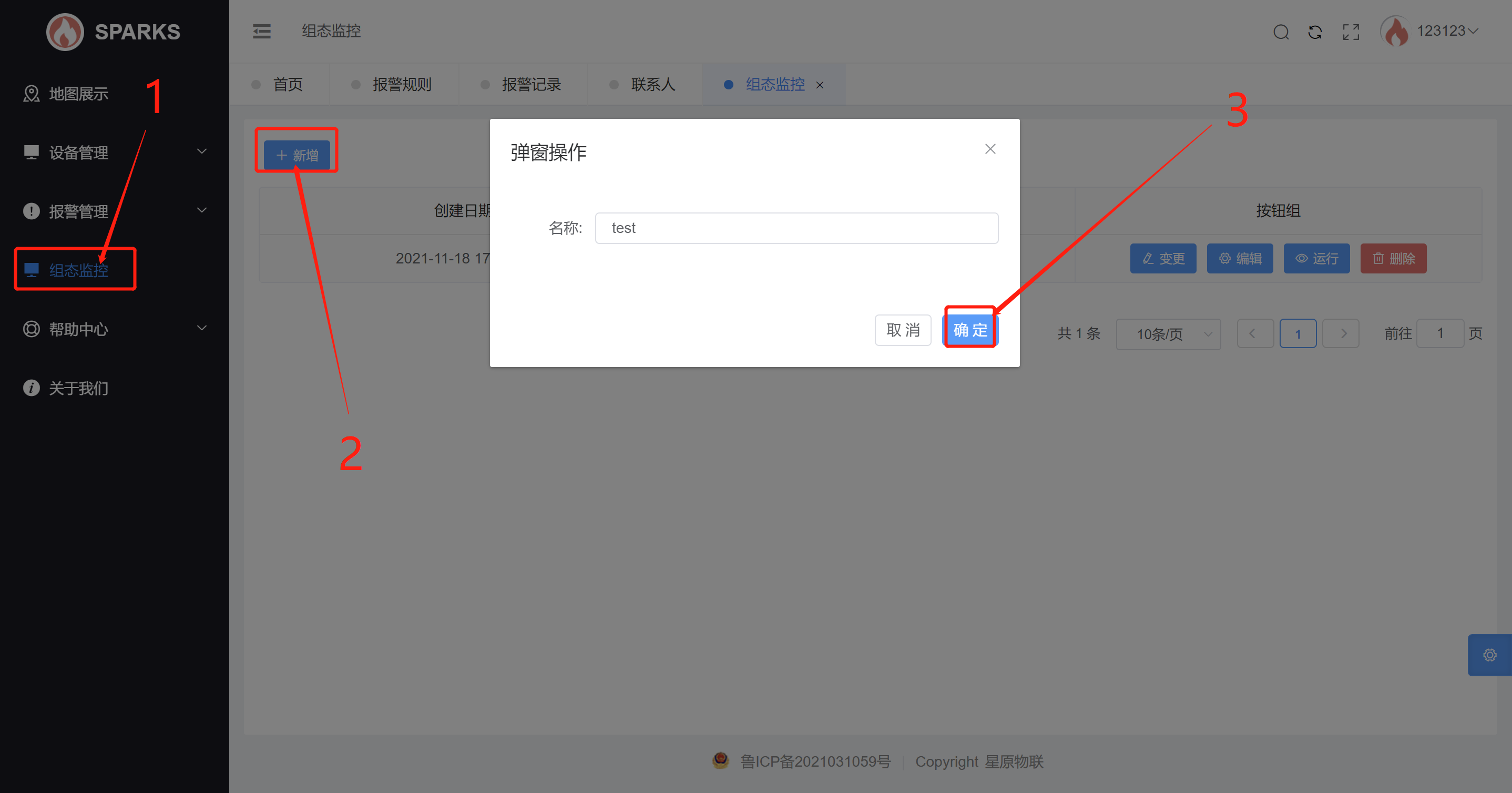
二. 组件配置
星原云组态监控有丰富的组件,用户可以自行编辑这些组件,为组件添加相关数据和动作。这里我们以开关控制风扇转动和液位展示为例进行说明。
2.1 添加组件
在左侧组件栏,寻找到按钮、风扇、水罐,然后分别拖入中间的画布。
2.2 为水罐添加液位
在”左侧菜单栏”->”定制组件”内找到液位组件,将液位组件,拖入右侧画布的”水罐”组件内部,调整”液位”组件的大小。
2.3 绑定数据
2.3.1 为风扇组件绑定数据和事件
点击风扇组件,使风扇组件处于选中状态,点击右侧属性栏的”数据”,绑定一个BOOL变量。绑定完成后,再添加两个”触发”事件(事件1:变量为true时,风扇转动;事件2:变量为false时,风扇停止)
- 绑定数据
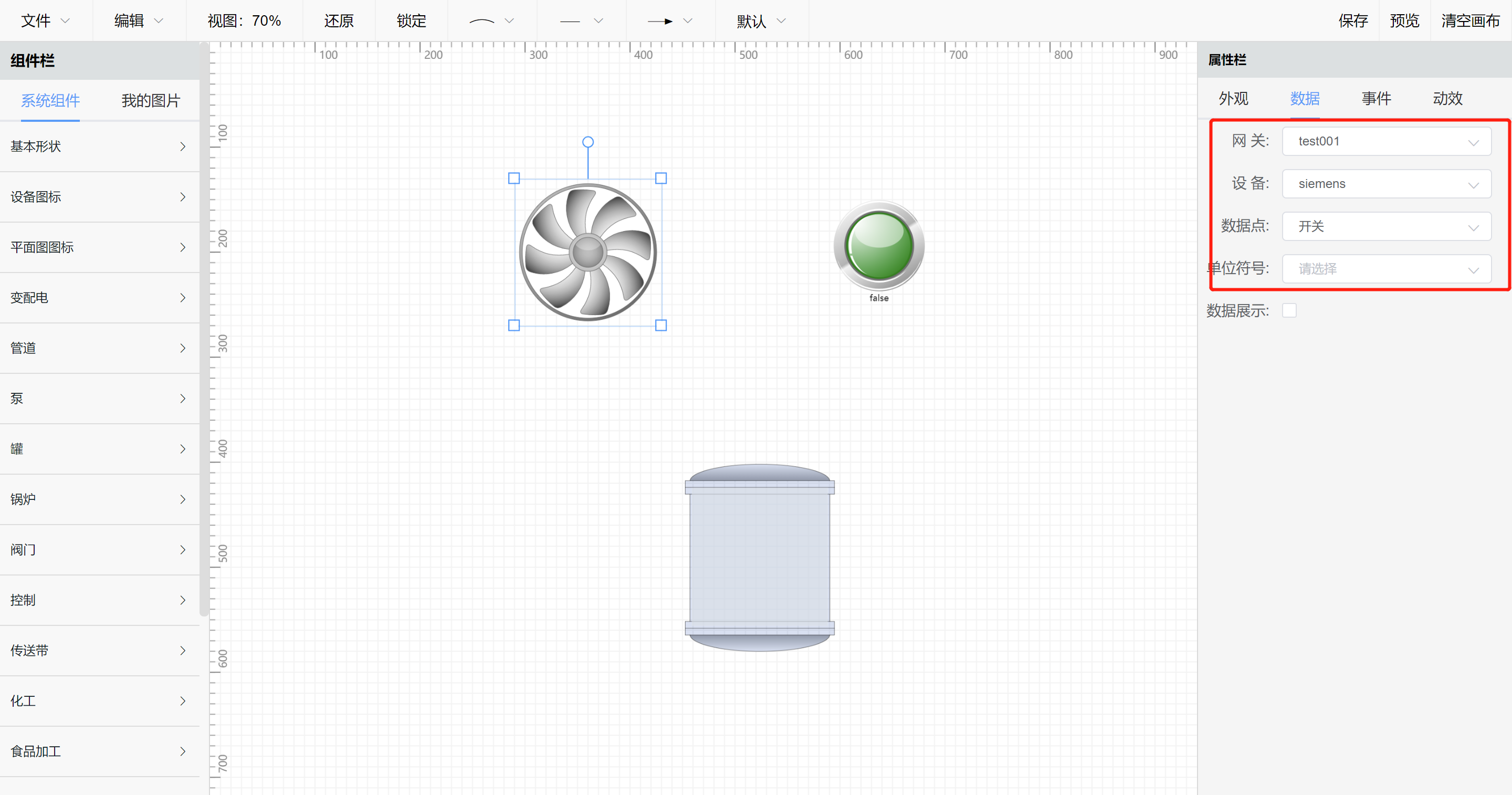
- 2.绑定事件

2.3.2 为按钮组件绑定数据和事件
点击按钮组件,使风按钮件处于选中状态,点击右侧属性栏的”数据”,绑定一个BOOL变量(这里和风扇组件绑定相同变量)。绑定完成后,再添加一个”点击”事件。
- 绑定数据(同风扇组件)
- 绑定事件
2.3.3 为液位组件绑定数据和事件
点击液位组件,使液位组件处于选中状态,点击右侧属性栏的”数据”,设置水位高度、绑定一个变量(我们假设该变量代表水位,最大值为100),然后再添加一个数据下发的事件。
- 设置水位高度,并生成轨道

- 数据绑定
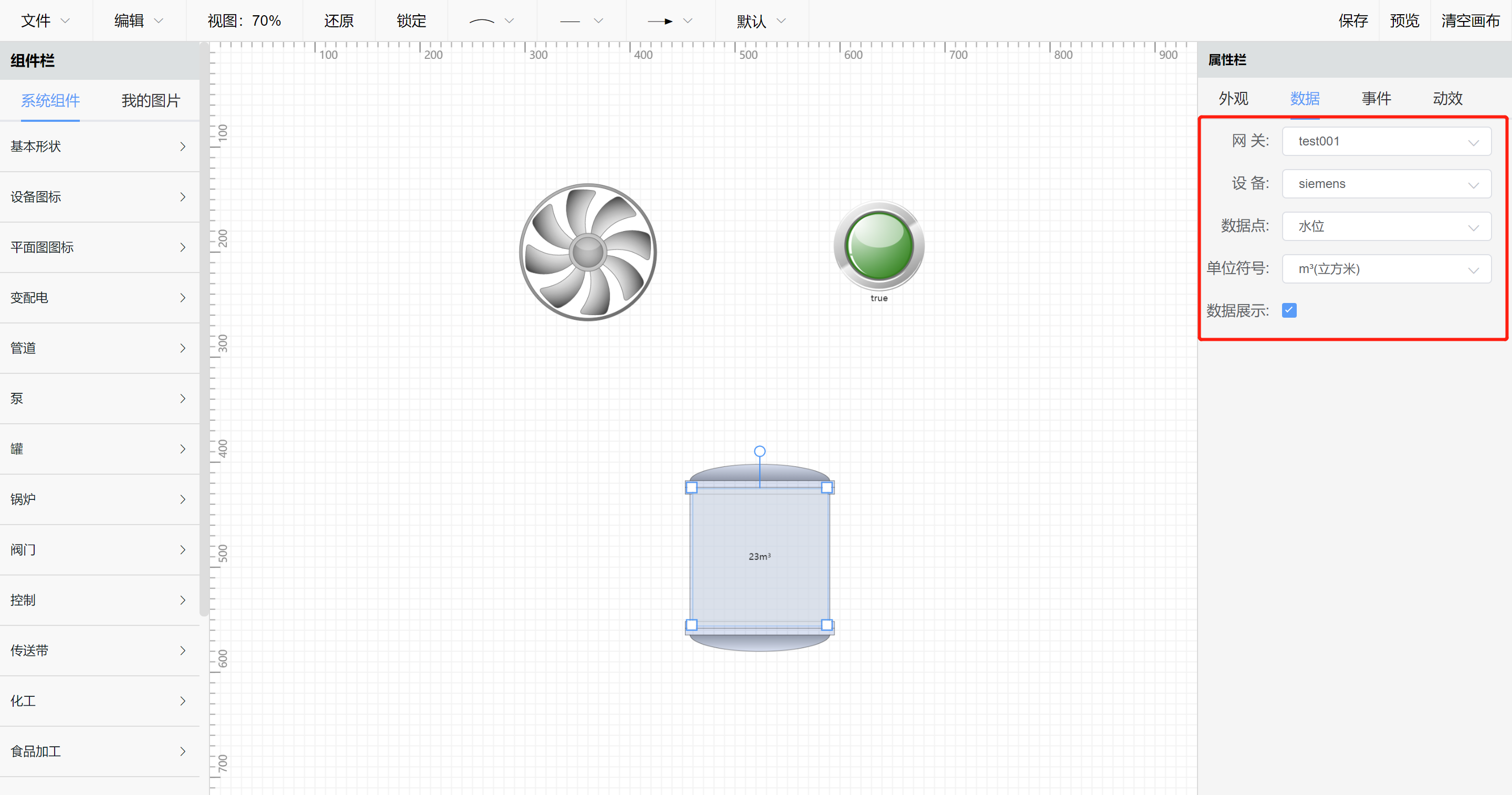
- 事件绑定
三. 组件预览测试
组件配置完成后,点击右上方的”预览”按钮。如何通信正常,此时我们
- 点击按钮,当按钮状态为”true”时,风扇转动;按钮状态为”false”时,风扇停止转动。
- 点击水位组件,下发一个数据,液位也会相应发送变化。